NoraGatewayをLinux(RaspberryPi3)へインストールする場合のチュートリアルを示します
※アイコム社製ターミナルモード・アクセスポイントモード、MMDVM(JumboSpotなど)に対応
- ログイン
- ポート開放
- ポート番号の調査
- NoraGateway本体のインストール
- NoraGatewayの実行
- NoraGatewayの自動実行(GUI)
- NoraGatewayの自動実行(CLI)
- NoraGatewayの自動実行(Daemon)※自動実行はこの方法を推奨します
【ログイン】
- RaspberryPiを直接操作するか、もしくはSSH経由でログインし、コンソールを開きます
(※このチュートリアルは、ユーザ[pi]を前提に記述しておりますので、他のユーザーをお使いの方は読み替えて下さい)
【ポート開放】
- ポート40000を開放します(NoraDStarProxyGatewayに接続する場合には不要)
- ポート開放の方法は、各々の環境によりますので、ルーターやセキュリティソフトウェアのマニュアルを参照願います
【ポート番号の調査】
- 「ls -l /dev/ | grep ttyUSB」と入力します
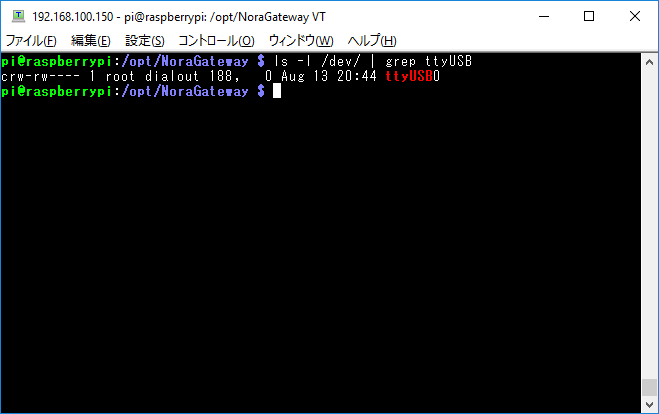
- 「ttyUSB***」と表示されていれば正常に認識されており、このケースのポート番号は、
「/dev/ttyUSB0」となります。後に必要ですので控えておいてください
【Javaのインストール】
※最近のRaspberryPi(Raspbian)では既にJavaが組み込まれていますので、
インストールされている事が明確であればこのステップは飛ばして構いません
- 「sudo apt update」と入力します
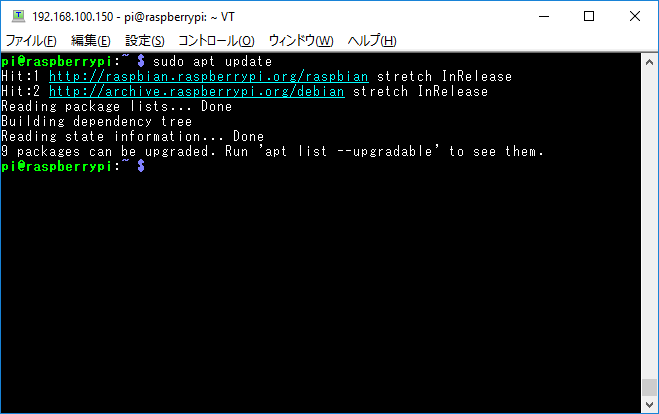
- 下記の何れかを入力し、Javaのインストールを行います
~Raspbian stretch「sudo apt install oracle-java8-jdk」
「sudo apt install openjdk-8-jdk」
(※ここでは既にインストールされている為インストーラが立ち上がりませんが、
インストールされていない環境ではインストーラが立ち上がりますので、指示に従ってインストールしてください)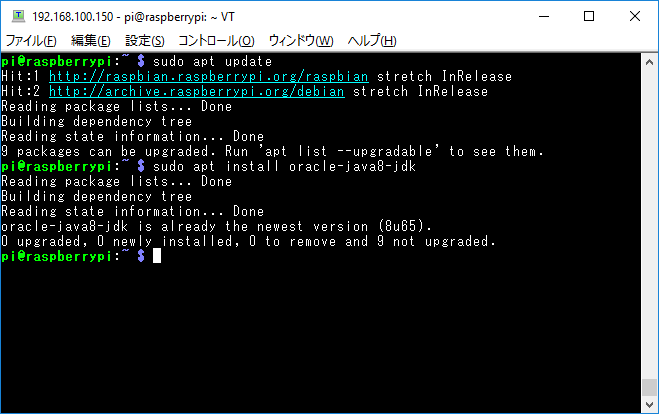
【NoraGateway本体のインストール】
- NoraGatewayをダウンロードし、「/home/pi/Downloads」に保存してください
※RaspberryPiのブラウザを使ってダウンロードするか、SSH SCPを使って転送するのがオススメです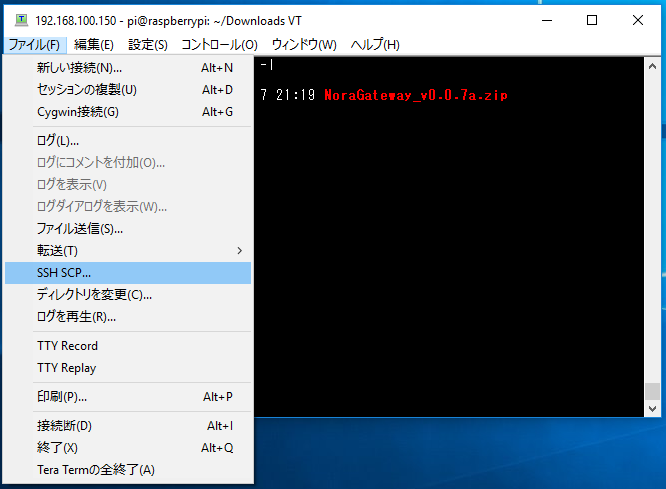
- 端末を開き、「cd /home/pi/Downloads」と入力し、ダウンロードしたNoraGatewayが保存されているフォルダに移動します
更に「ls -l」と入力し、ダウンロードされたNoraGatewayの存在を確認します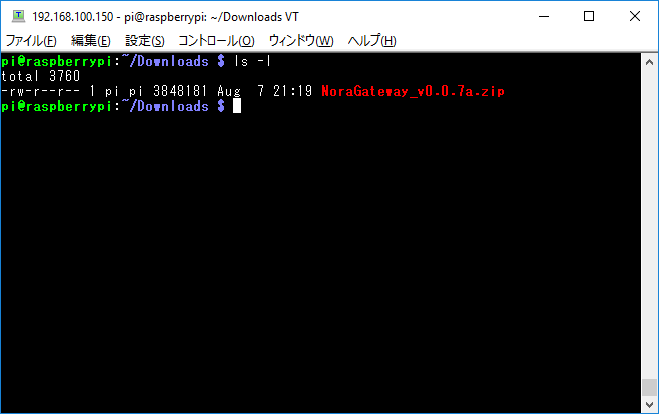
- 「sudo unzip ./NoraGateway_*.*.*.zip -d /opt」(*はダウンロードしたファイルに合わせて下さい)と入力し、展開します
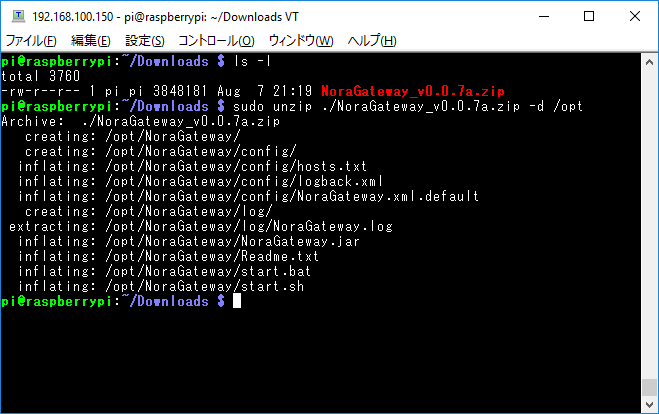
- 「sudo chown -R pi:pi /opt/NoraGateway/」と入力し、所有者を変更します
また、「cd /opt/NoraGateway/」と入力し、展開されたフォルダに移動します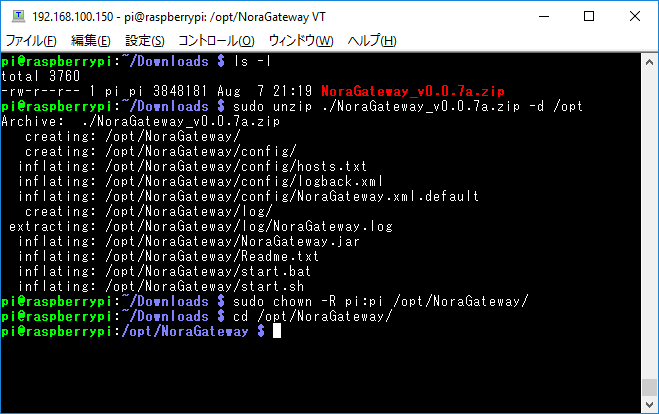
- 「cp ./config/NoraGateway.xml.default ./config/NoraGateway.xml」と入力し、デフォルト設定ファイルをコピーします
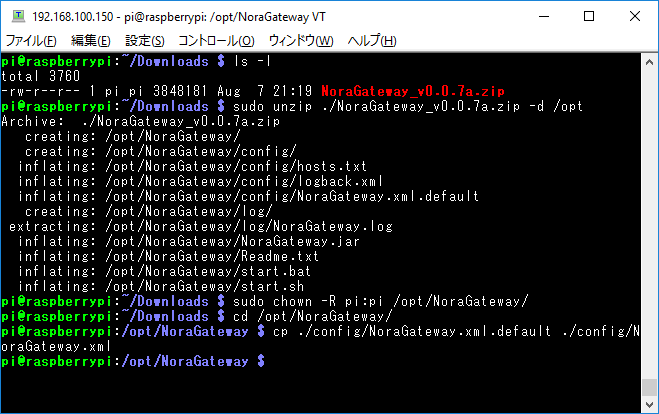
- 「nano ./config/NoraGateway.xml」を入力し、ファイル内の指示に従って設定ファイルを編集します
※上記にて調査したポート番号もココで入力します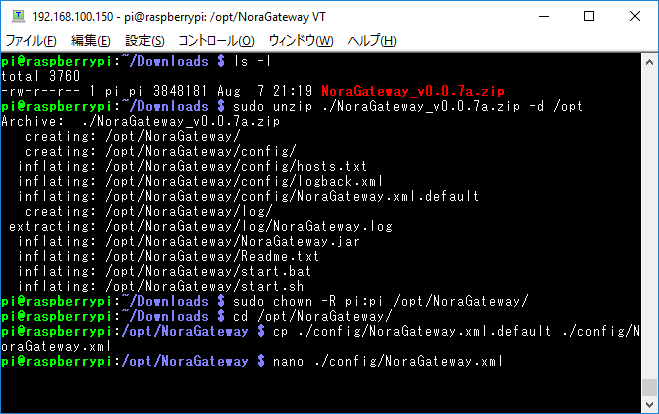
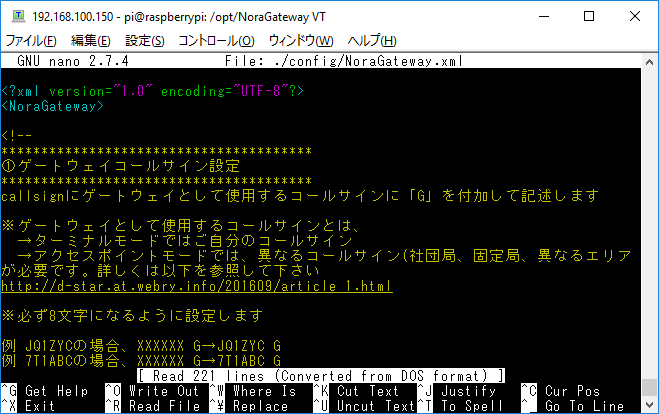
- 編集が終わりましたら、「Ctrl+x」(Ctrlを押しながらxを押す)を押します
更に「y」を押します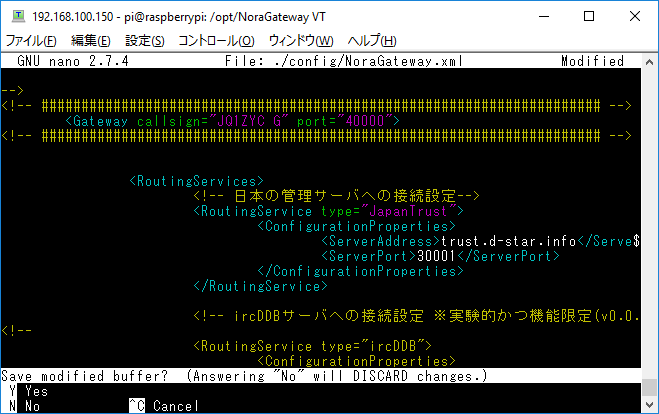
- ファイル名を聞いてきますので、そのまま「ENTER」を押します

- 編集から戻りましたら、「chmod 744 ./start.sh」と入力し、実行権を与えます
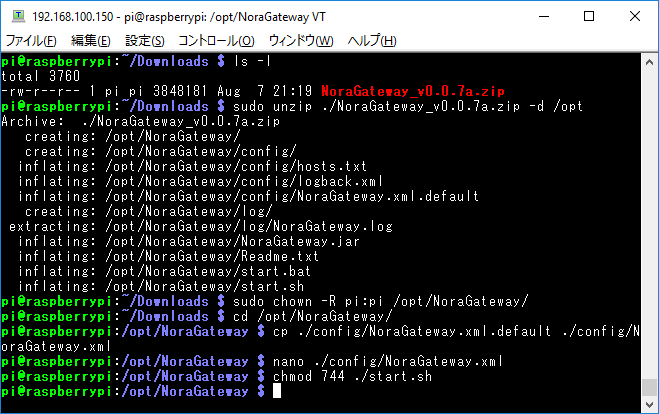
- 「chmod 744 ./update.sh」と入力し、アップデータに実行権を与えます(v0.1.2a以降)
- 「chmod 744 ./NoraGateway.bootstrap.sh」と入力し、起動用スクリプトに実行権を与えます(v0.1.3a以降)
- 以上で、NoraGateway本体のインストールと設定は完了です
【NoraGatewayの実行】
- NoraGatewayのインストールフォルダ内で、「./start.sh」と入力して起動します
- 下記のような画面が出ていれば、正常に起動しています
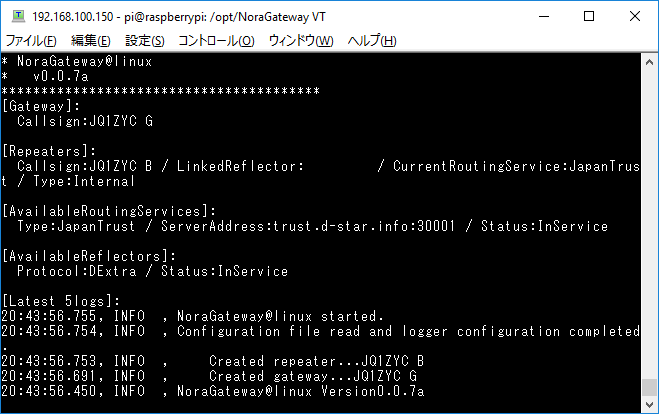
ここから先はお好みでどうぞ↓↓↓
【NoraGatewayの自動実行(GUI)】(デスクトップをお使いの方向け)
- 「nano ~/.config/autostart/NoraGateway.desktop」と入力し、以下の内容のファイルを作成します
(もしくは、テキストエディタで同等のファイルを作成して頂いても結構です)
[Desktop Entry]
Type=Application
Name=NoraGateway
Comment=NoraGateway
Exec=lxterminal --geometry=120x30 --working-directory=/opt/NoraGateway -e /opt/NoraGateway/start.sh - 「Ctrl+x」「ENTER」と入力し、ファイルを保存します
- 再起動し、自動で立ち上がることを確認します
【NoraGatewayの自動実行(CLI)】
- 「sudo raspi-config」と入力し、RaspberryPiの設定画面を開きます
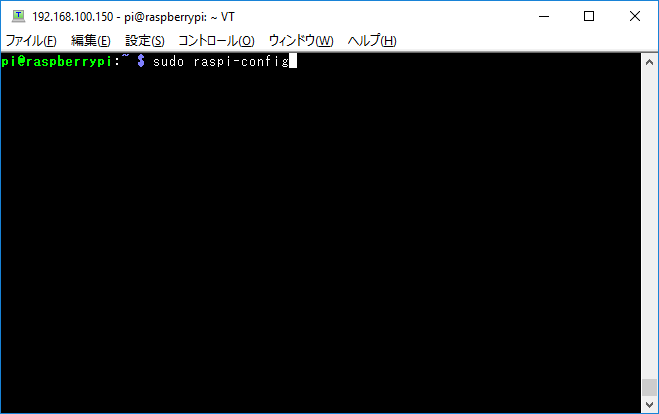
- 「3. Boot Options」を選択します
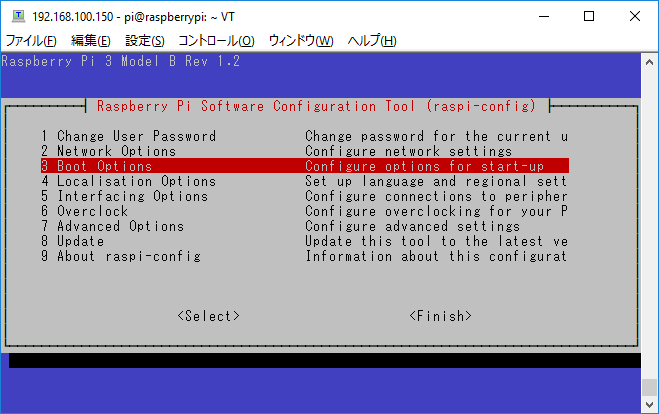
- 「B1 Desktop / CLI」を選択します
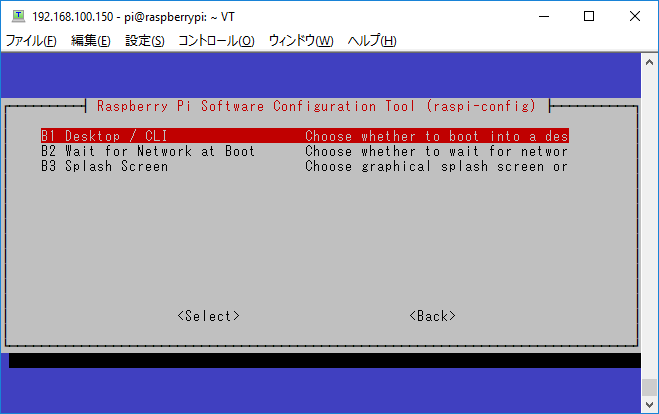
- 「B2 Console Autologin」を選択します
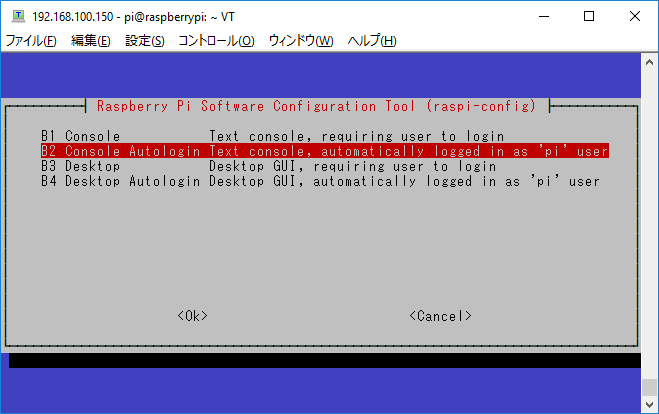
- メインメニューに戻ってきますので、「Tab」を押して「Finish」を選択します
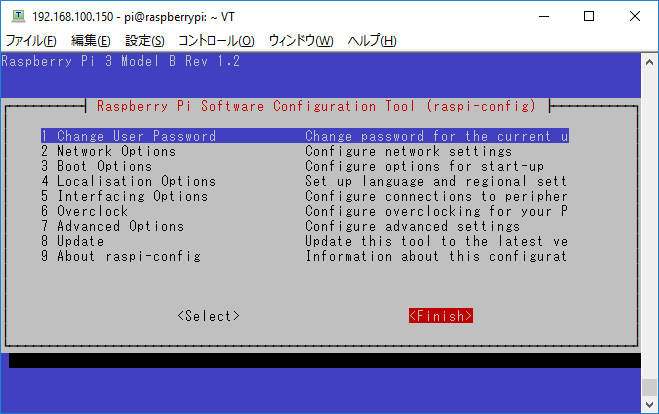
- 再起動を求められますが、「No」を選択します
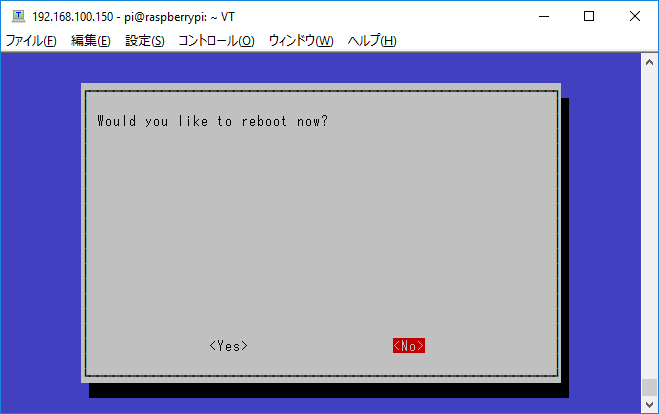
- コンソールに戻り、「sudo adduser nora」と入力します
ユーザー[nora]に割り当てるパスワード(なんでもok)を入力し、Full Name等は入力しなくとも構いません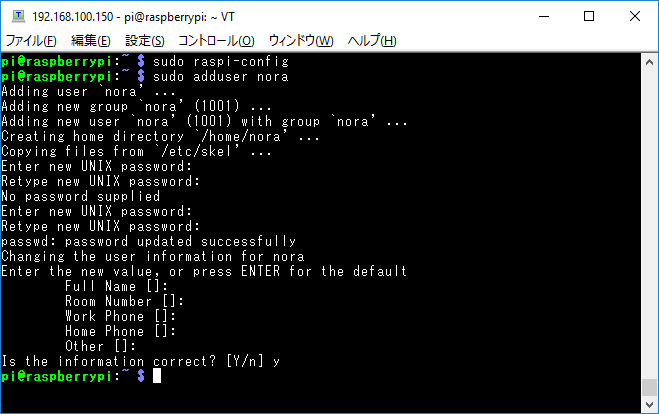
- 「sudo adduser nora dialout」と入力し、ユーザー[nora]をグループ[dialout]に追加します
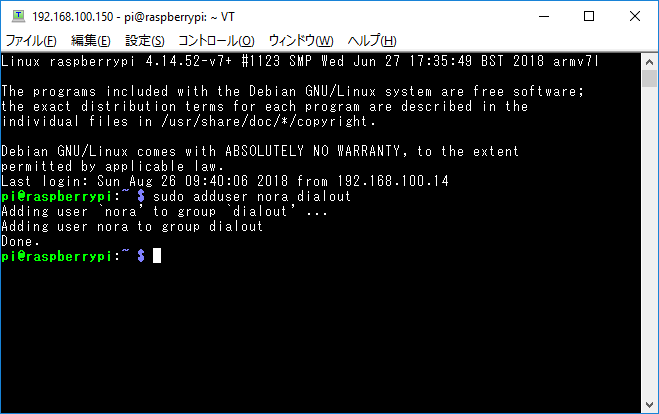
- 「sudo chown -R nora:nora /opt/NoraGateway/」と入力し、NoraGatewayインストールフォルダ内全てのファイルの所有権をユーザー[nora]に変更します
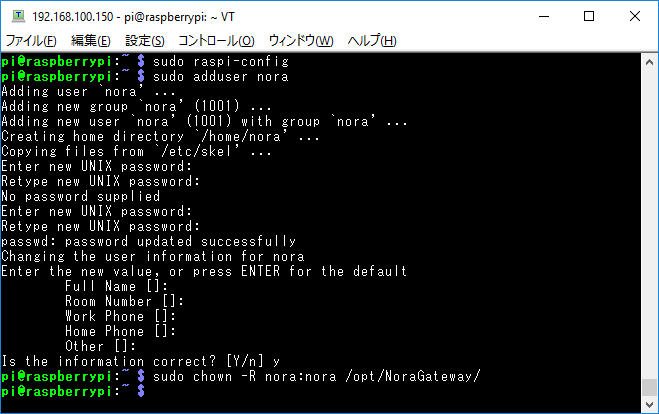
- 「sudo nano /etc/systemd/system/autologin@.service」と入力し、自動ログインサービスの設定ファイルを開きます
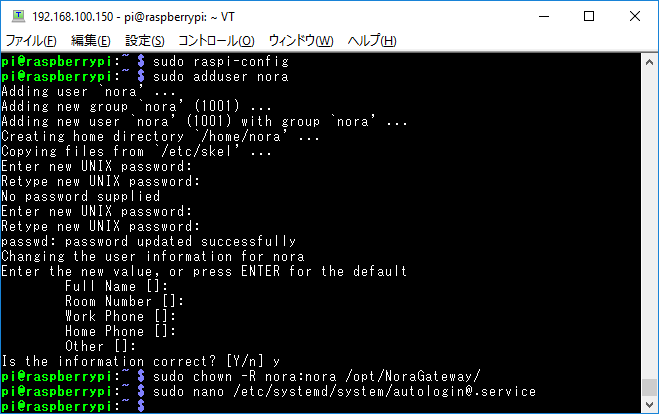
- [Service]の下付近にある、「ExecStart=-/sbin/agetty --autologin pi ...」の「pi」の部分を「nora」に変更します
「Ctrl+x」を押し、続けて「y]を入力し、最後に「ENTER」を押して、ファイルを上書きします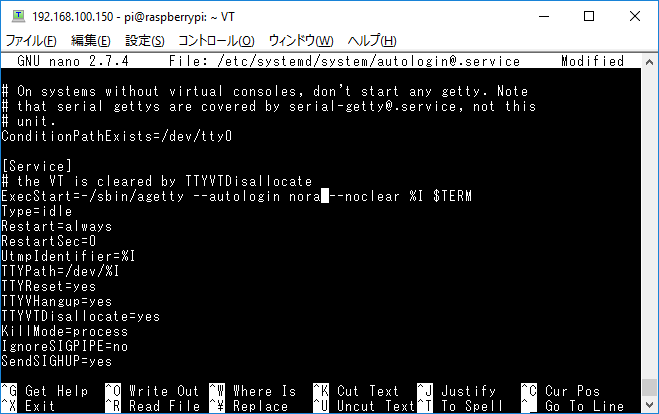
- コンソールに戻りましたら、「sudo nano /home/nora/.profile」と入力します
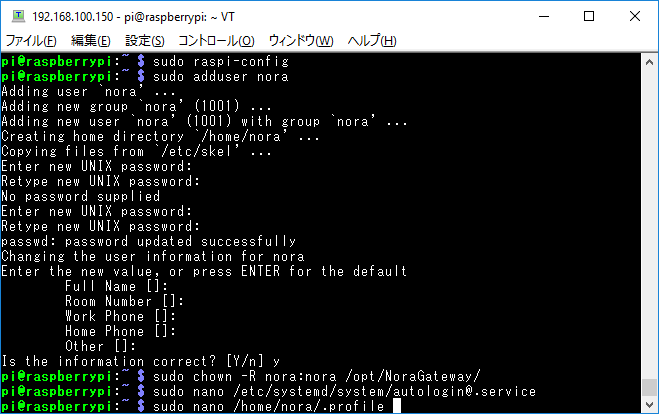
- 最後尾に「cd /opt/NoraGateway/ ; ./start.sh」と入力し、自動ログインした後に、NoraGatewayを起動するように設定します
「Ctrl+x」を押し、続けて「y]を入力し、最後に「ENTER」を押して、ファイルを上書きします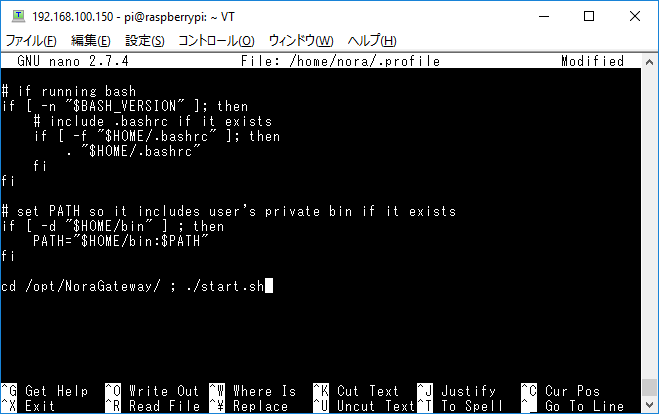
- コンソールに戻りましたら、「sudo reboot」と入力し、RaspberryPiを再起動します
- 自動でログインされ、NoraGatewayが自動的に立ち上がることを確認します
【NoraGatewayの自動実行(バックグラウンドサービス)】※推奨
※この手順は、NoraGatewayをバックグラウンドで自動実行させます。動作画面などは出なくなりますのでご了承下さい。
※デスクトップ(GUI)を実行している環境でも問題ありません。LxTerminalなどの端末を実行して以下の手順に沿って下さい。
手順【NoraGatewayの実行】まで完了し、正常にNoraGatewayが実行可能な状態を前提に以下の手順を示します。
- 「sudo adduser nora」と入力し、ユーザーnoraを作成します
※パスワードは自由に決定し、FullName等は入力しないでENTERを押して下さい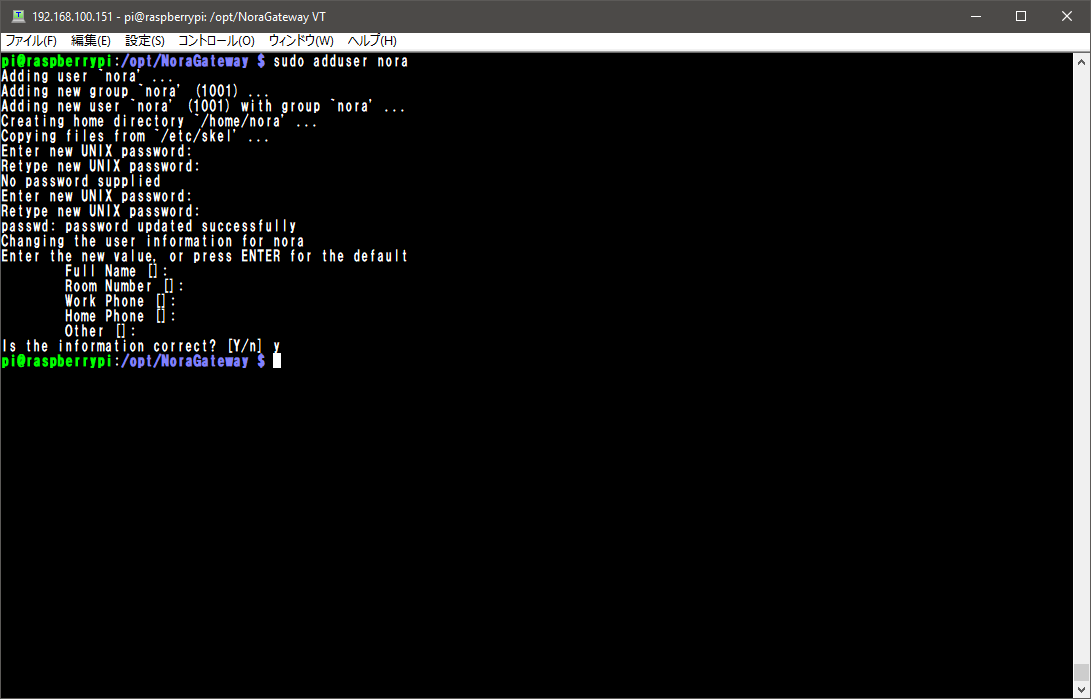
- 「sudo adduser nora dialout」と入力し、ユーザーnoraをグループdialoutに追加します
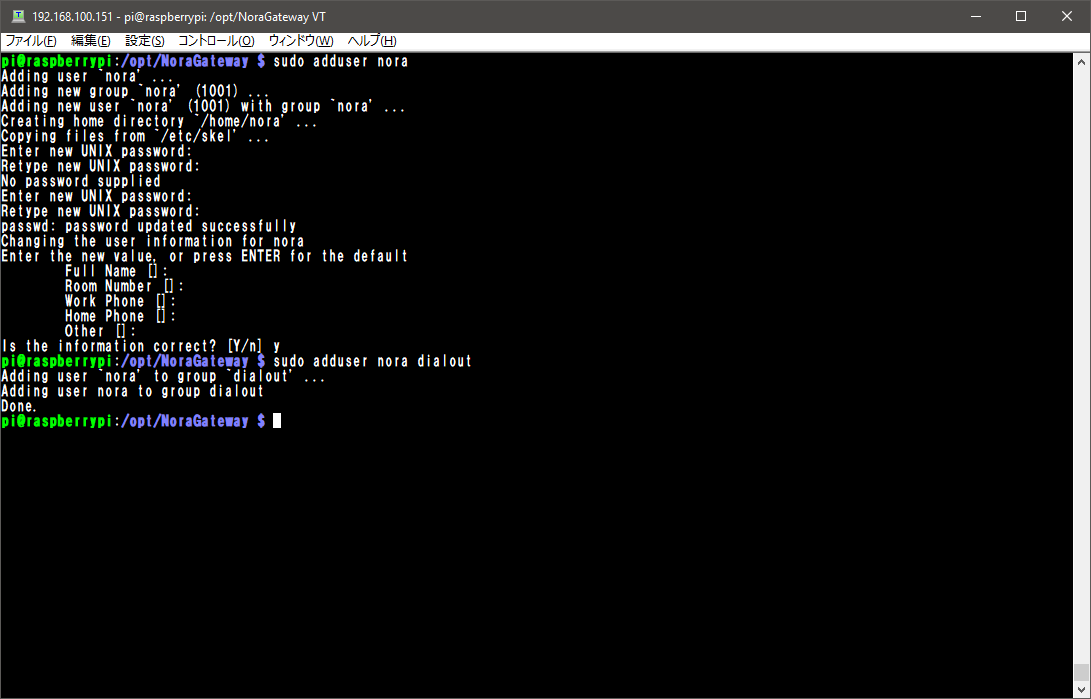
- 「sudo chown -R nora:nora /opt/NoraGateway/」と入力し、NoraGatewayインストールディレクトリ配下全てのファイル・ディレクトリの所有権をnoraに変更します
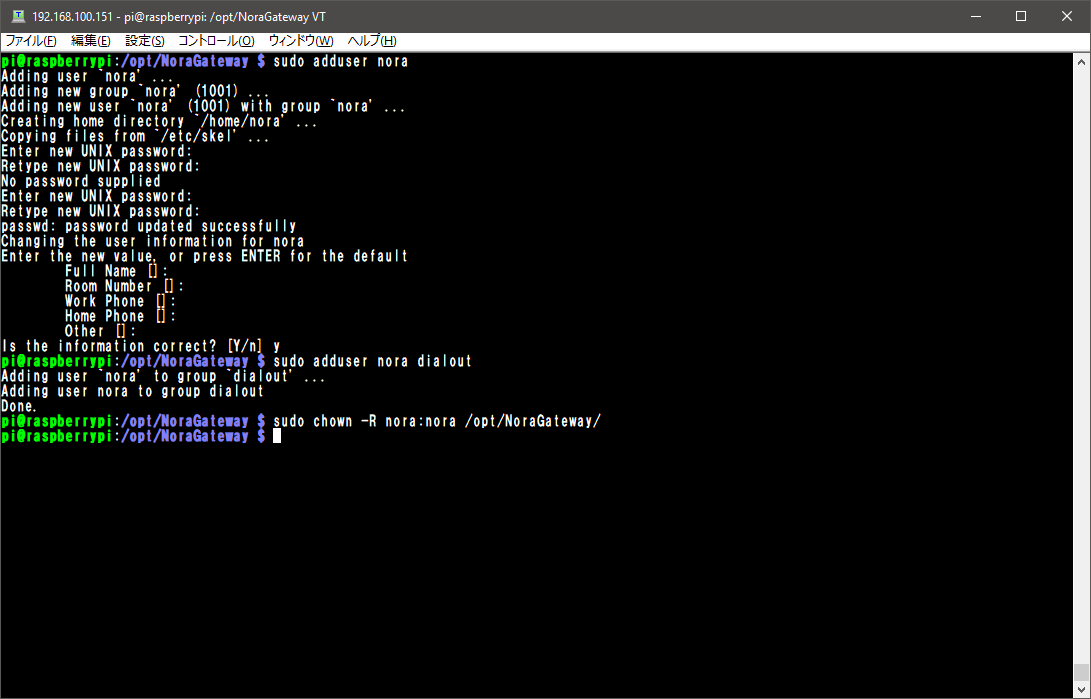
- 「sudo cp ./support/NoraGateway.service /etc/systemd/system/」と入力し、サービスユニット定義ファイルをsystemdにコピーします
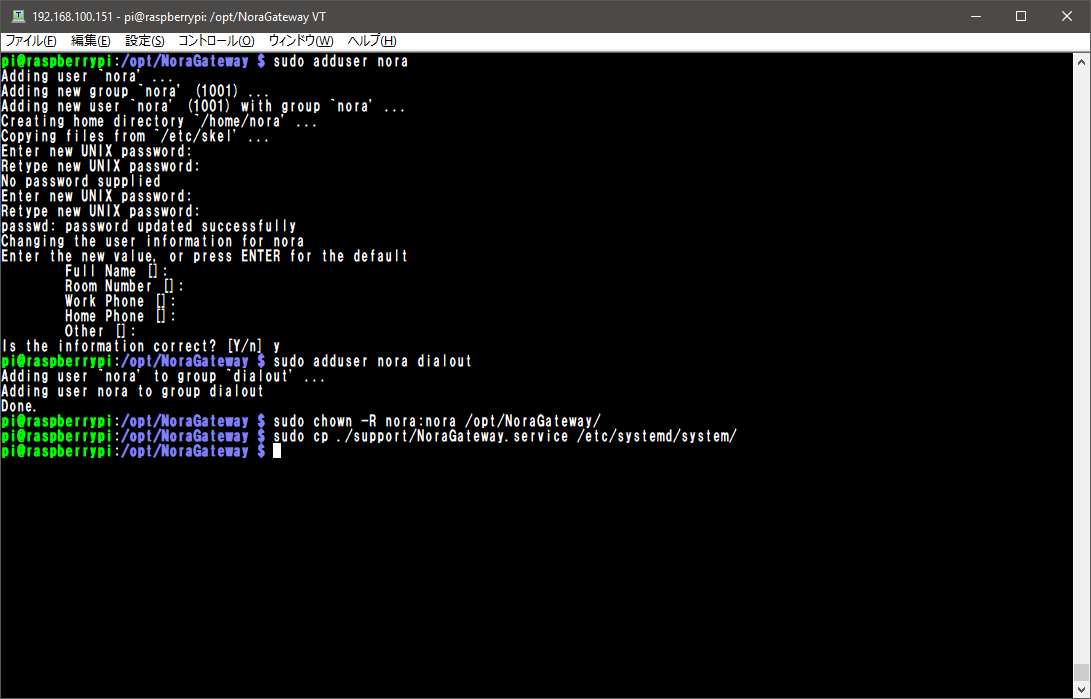
- 「sudo systemctl daemon-reload」と入力し、systemdのNoraGatewayを認識させます
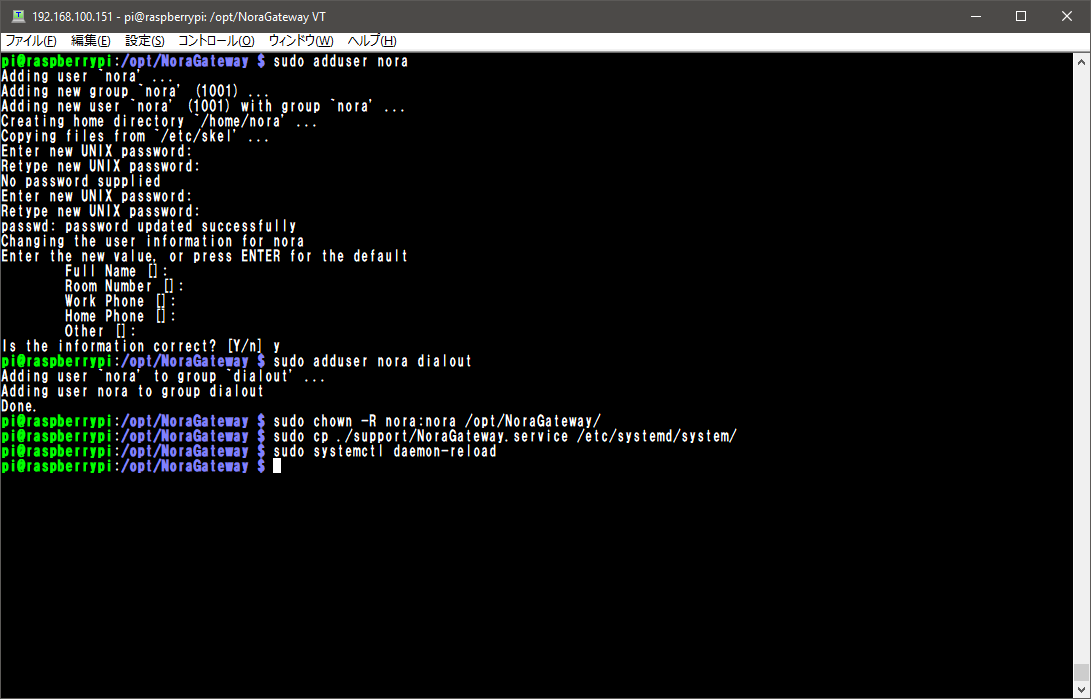
- 「sudo systemctl enable NoraGateway.service」と入力し、NoraGatewayを自動実行するように設定します
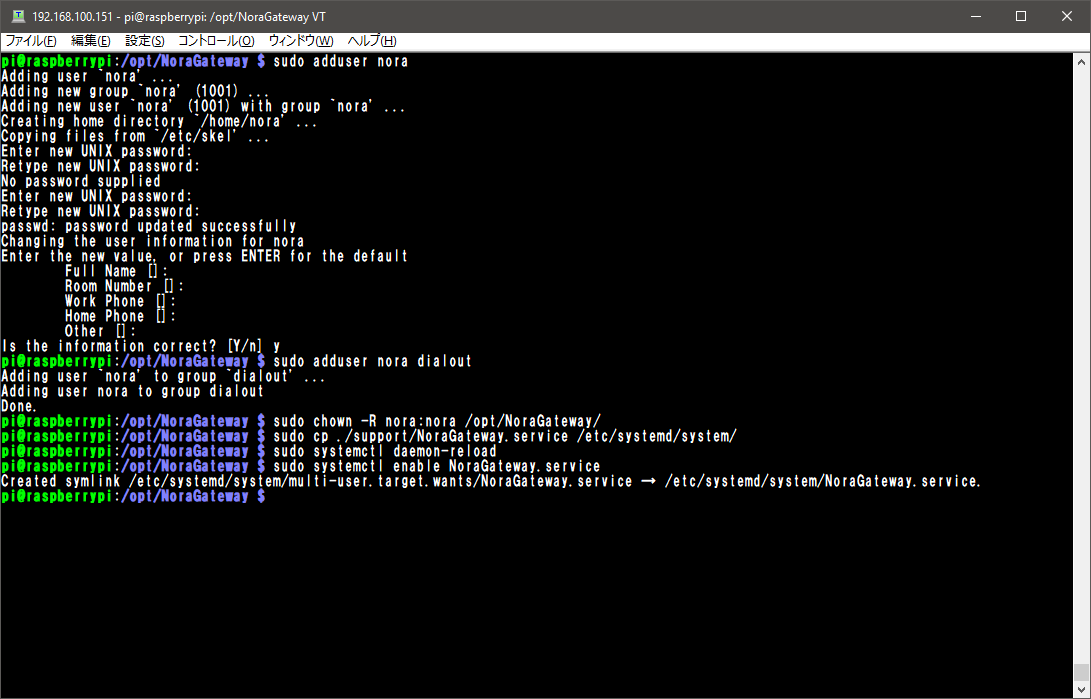
- 「sudo systemctl start NoraGateway.service」と入力し、NoraGatewayをバックグラウンドで起動させます
- 「sudo systemctl status NoraGateway.service」と入力し、NoraGatewayがバックグラウンドで正常に開始されているか確認します
緑文字で、active(Running)と表示されていれば正常に起動されています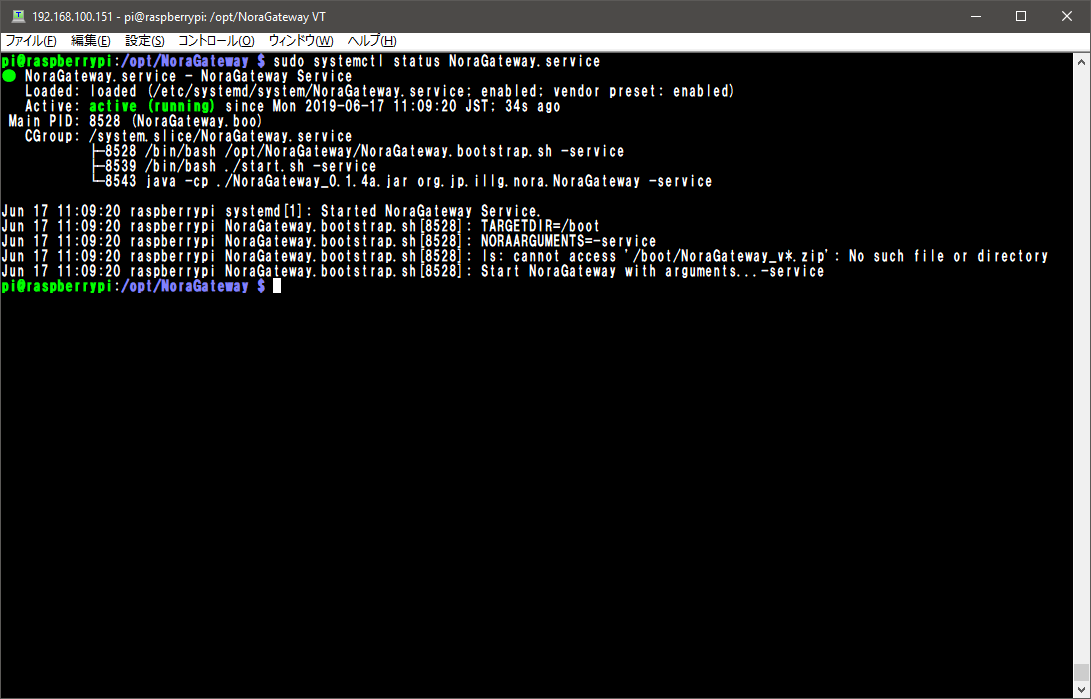
- 「tail -f ./log/NoraGateway.log」と入力し、ログが正常に吐き出されているか確認します
※終了するには、Ctrl+Cで終了します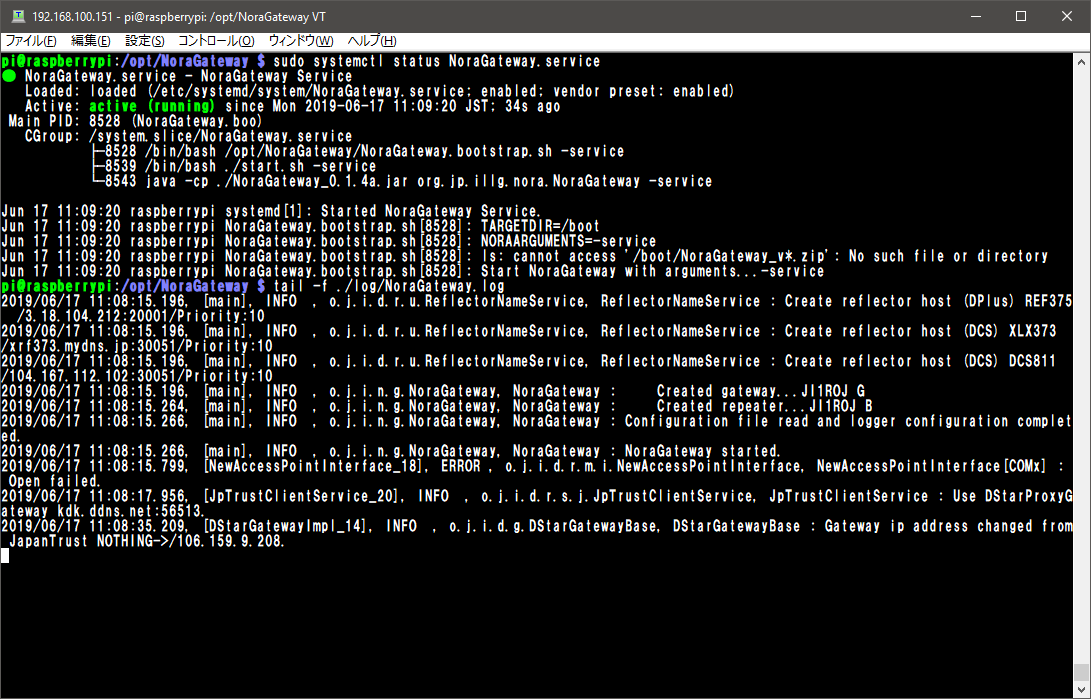
- 再起動を行い、「sudo systemctl status NoraGateway.service」と入力し、再度、正常にバックグラウンドで起動されているか確認します
以上で、完了です - この方法で起動されているNoraGatewayのアップデートは、/bootディレクトリにNoraGatewayの.zipファイルをコピーして、再起動もしくは「sudo systemctl restart NoraGateway.service」と入力するだけで完了します